简介
允许多个用户同时编辑一个SketchUp文件,它的工作方式有些类似AutoCAD的外部参考(XREF),但是更加简单灵活。
| 图标 | 功能名称 | 功能介绍 |
|---|---|---|
| 协同建模 | 首先保存模型,点击图标激活工具,当模型被修改时,可自动更新保存 | |
| 编辑边线风格 | 编辑边线风格 | |
| 编辑背景颜色 | 编辑背景颜色 |
插件介绍
工作原理:
团队编辑将模型中的所有组件保存到新创建的文件夹中。
团队编辑将修改后的组件自动保存并重新加载到此文件夹中,因为它们是由不同的用户编辑的。 因此,您应该使用组件来组织模型,确保团队成员工作的每个区域都是组件。使用组件而不是组。 SketchUp文件必须位于网络文件夹或共享服务(如Dropbox)上,以便用户可以对其进行读写。
要求:
在要同步编辑的所有计算机上安装团队编辑 所有计算机都必须安装相同版本的SketchUp。 在Mac上测试,应该在PC上工作。 在所有团队计算机上运行的共享网络文件夹或共享服务(如Dropbox)。要编辑的SketchUp文件应位于此文件夹中。
用途:
确保草图文件(“主文件”)保存在共享网络文件夹或Dropbox文件夹中。 在菜单栏中,扩展程序>团队编辑>启用团队编辑。此操作将模型中的所有组件保存为一个新的skp文件,该文件位于名为“[your skp file name]components”的文件夹中。此文件夹将与主草图文件位于同一位置。 保存模型。SketchUp文件已准备好编辑,其他用户可以打开模型并开始同步编辑。 每次保存模型时,都将重新加载其他用户所做的更改,并且您所做的更改将排队等待为其他用户重新加载。
打开组件时,如果背景变为橙色,则表示另一个用户当前正在编辑该上下文。
如果背景变为红色,则表示对上下文所做的更改尚未加载。通过保存模型,这些更改将自动加载。
特征:
单独的组件保存为外部skp文件,可以独立打开和编辑,团队编辑仍然有效。
您可以使用本机“组件(右键单击)>Save as…”功能将组件保存到您想要的任何位置。
团队编辑将继续从该新位置重新加载/保存(如果需要)。这个特性目前可能有问题,对于这个版本来说有点实验性
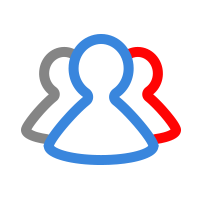

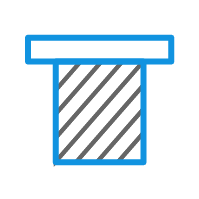


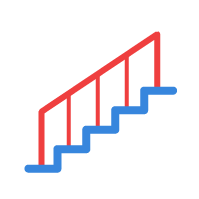


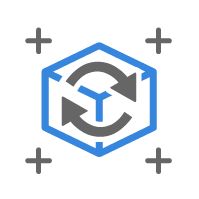
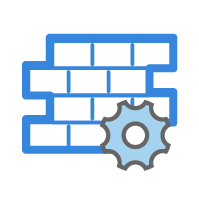
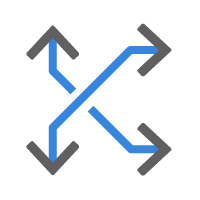

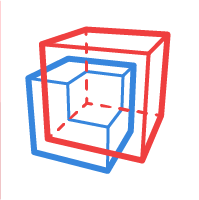
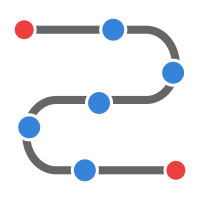
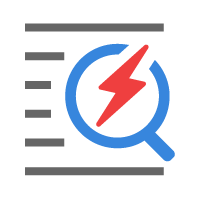

共有 0 条评论